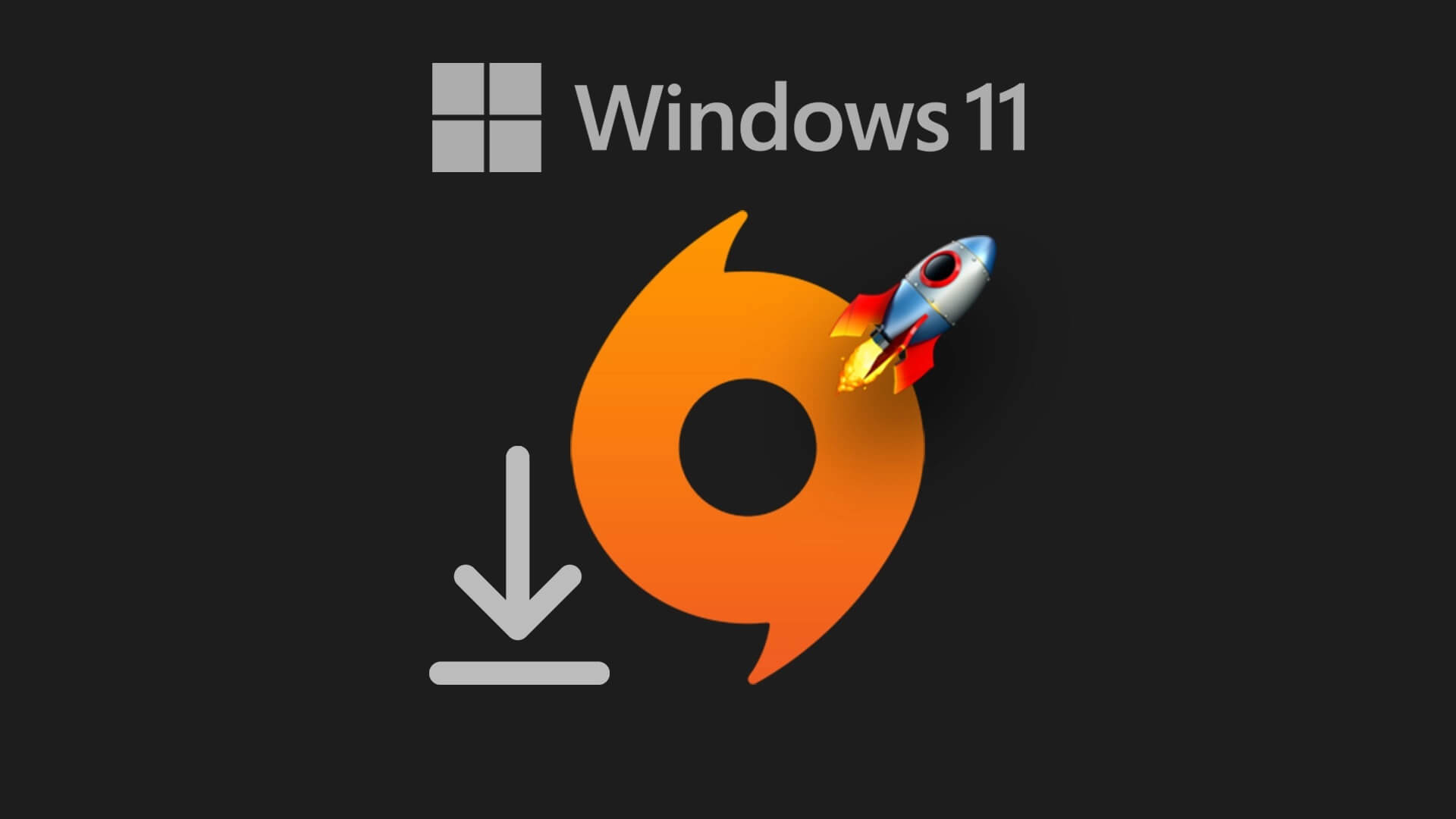entsprechend Statcounter , Es war Chrome Es hat einen Weltmarktanteil von ca. +60 % (Stand November 2021). Während die Vielfalt der Funktionen und die Benutzerfreundlichkeit die Hauptgründe für seine Popularität sein können, ist die Chrome ist auch dafür bekannt, eine gierige App zu sein. Unabhängig vom Webbrowser kann es konsumieren.“Google Software Reporter-Tool“ Das im Lieferumfang von Chrome enthaltene Google Software Reporter-Tool verursacht eine ungewöhnliche Menge an CPU- und Festplattenspeicher und verursacht einige ernsthafte Verzögerungen. Das Google Chrome Messenger-Tool hilft dabei, auf dem neuesten Stand zu bleiben und sich selbst zu korrigieren. Wenn Sie es jedoch deaktivieren möchten, lesen Sie diese Anleitung, um zu erfahren, wie Sie das Google Software Reporter-Tool unter Windows 10 deaktivieren.
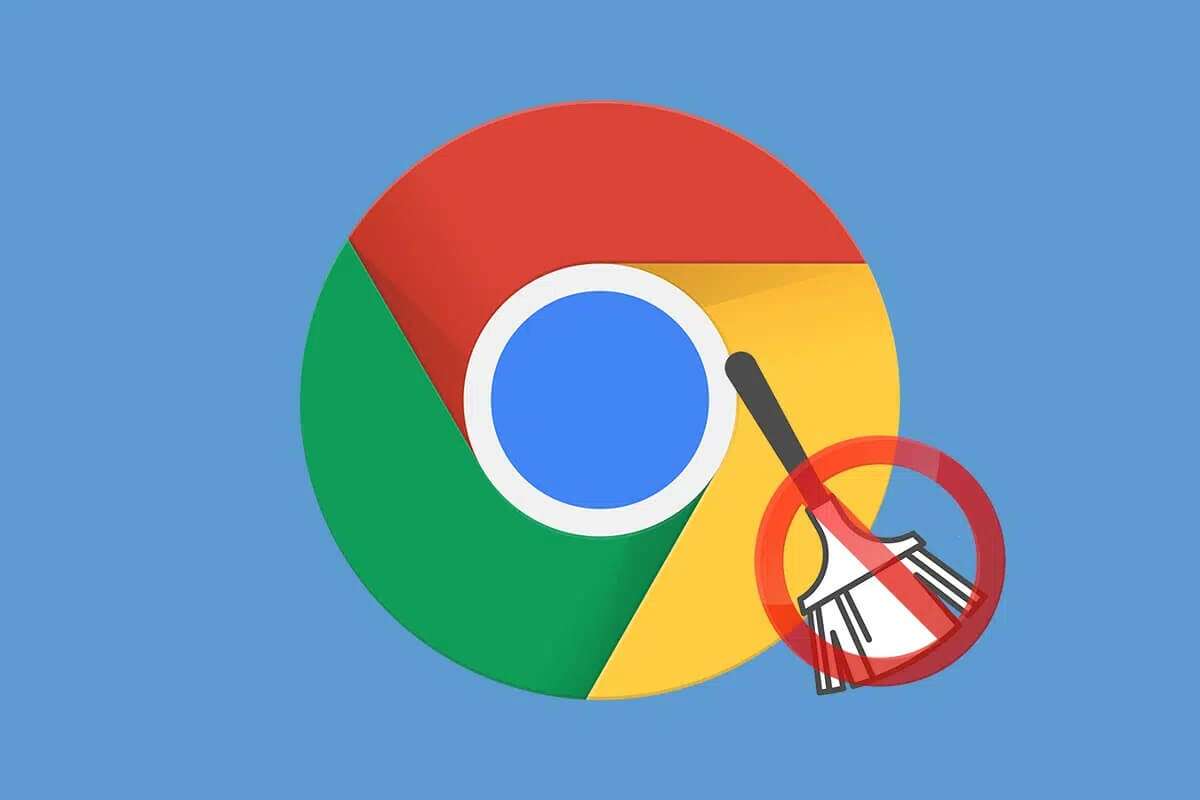
So deaktivieren Sie das Google Messenger-Tool
Wie der Name schon sagt, wird das RR-Tool zu Berichtszwecken verwendet. Es ist Teil des Chrome Cleanup Tools, das in Konflikt stehende Software entfernt.
- Das Tool führt periodisch, d. h. einmal pro Woche, überprüfen Ihren Computer nach Software oder Erweiterungen von Drittanbietern, die die Leistung Ihres Webbrowsers beeinträchtigen können.
- Danach sendet Detaillierte Berichte Darüber zu Chrome.
- Unabhängig von störender Software behält Reporter-Tool Auch eine Historie von Anwendungsabstürzen, Malware, unerwarteten Anzeigen, Änderungen, die der Benutzer oder der Benutzer an der Startseite und dem neuen Tab vorgenommen hat, und alles, was die Erfahrung des Benutzers stören könnte Durchsuchen. auf Chrome.
- Das wird verwendet Berichte Dann, um Sie über Malware zu warnen. So können diese Schadprogramme von Benutzern entfernt werden.
Warum ist das Google Software Reporter-Tool deaktiviert?
Obwohl dieses Messenger-Tool Ihnen hilft, Ihren Computer zu schützen, gibt es andere Bedenken, die Sie dazu bringen, dieses Tool zu deaktivieren.
- Obwohl es nützlich ist, um Google Chrome gesund zu halten, verwendet das Software-Reporter-Tool manchmal große Mengen von Zentralprozessor und Festplattenspeicher, während der Scan ausgeführt wird.
- Dieses Tool verlangsamt Ihren Computer und Sie können möglicherweise andere Anwendungen nicht verwenden, während es ausgeführt wird Untersuchung.
- Ein weiterer Grund, warum Sie das Google Messenger-Tool deaktivieren möchten, sind Datenschutzbedenken. Zustände Google Dokumente Das Tool scannt jedoch nur Chrome-Ordner auf dem Computer und stellt keine Verbindung zum Netzwerk her. Es kann jedoch am besten sein, das Tool zu deaktivieren, wenn Sie nicht möchten, dass Ihre persönlichen Daten weitergegeben werden.
- Das Tool wird auch als Popup bezeichnet Fehlermeldungen Wenn es plötzlich nicht mehr funktioniert.
Hinweis: Leider kann das Tool nicht vom Gerät deinstalliert werden, da es Teil der Chrome-App ist, es kann jedoch für die Ausführung im Hintergrund deaktiviert/gesperrt werden.
Es gibt mehrere Möglichkeiten, um zu verhindern, dass das Google Reporter-Tool wichtige Computerressourcen verbraucht. Wenn Sie dieses Messenger-Tool deaktivieren möchten, befolgen Sie eine der unten genannten Methoden.
Hinweis: Wenn das Software Reporter-Tool auf Ihrem Windows-PC blockiert/deaktiviert ist, kann Malware Ihr Surferlebnis möglicherweise leicht beeinträchtigen. Wir empfehlen Ihnen, regelmäßige Antiviren-/Malware-Scans mit einem Antivirenprogramm eines Drittanbieters oder Windows Defender durchzuführen, um diese Programme in Schach zu halten. Achten Sie immer auf die von Ihnen installierten Erweiterungen und die Dateien, die Sie aus dem Internet herunterladen.
Methode XNUMX: Über einen Browser Google Chrome
Der einfachste Weg, das Tool zu deaktivieren, ist im Webbrowser selbst. Die Option zum Deaktivieren des Berichtstools wurde in der neuesten Version von Google hinzugefügt, was bedeutet, dass Sie die vollständige Kontrolle über Ihre Privatsphäre haben und Ihre Informationen nicht weitergegeben werden.
1. Öffnen Google Chrome Klicken Sie auf das Symbol mit den drei vertikalen Punkten in der oberen rechten Ecke.
2. Wählen Sie die Einstellungen aus der folgenden Liste.

3. Klicken Sie dann auf eine Kategorie.Erweiterte OptionenWählen Sie im rechten BereichZurücksetzen und reinigen" , Wie gezeigt.
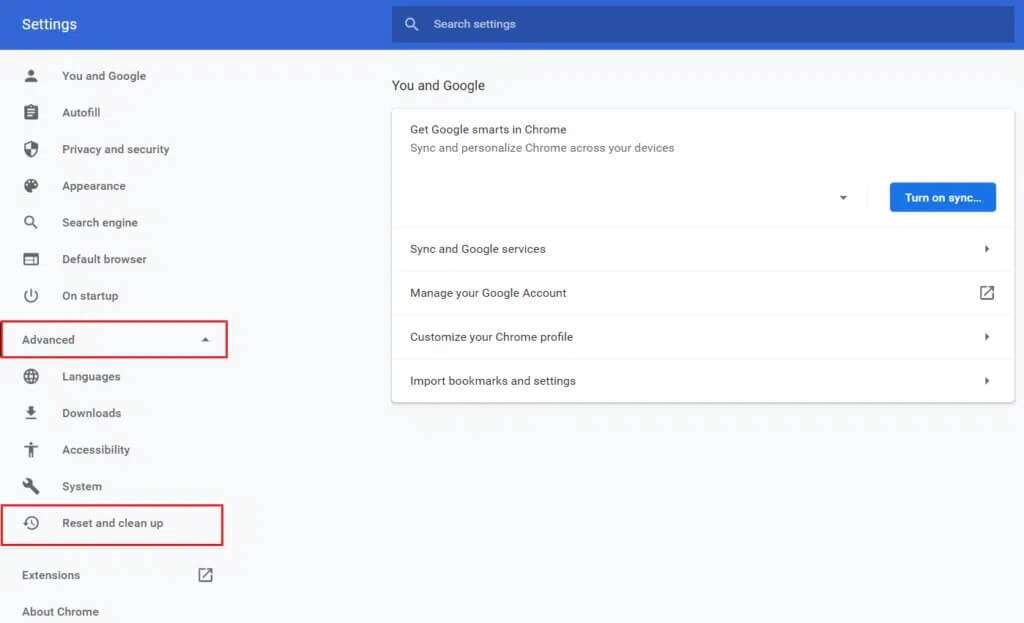
4. Klicken Sie auf Computer-Reinigungsoption.
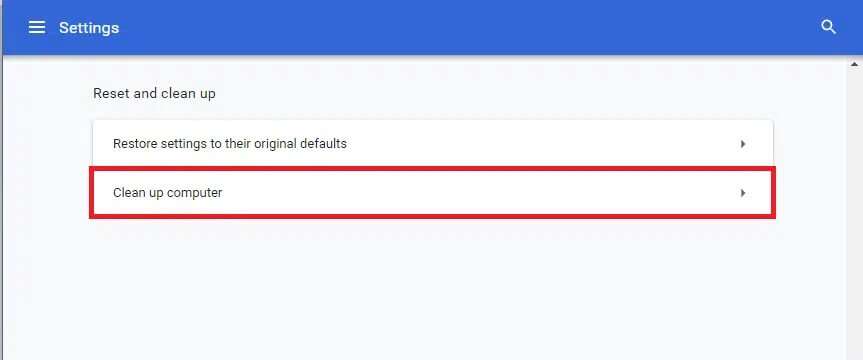
5. Deaktivieren Sie das Kontrollkästchen Details an Google melden Schädliche Software Die Systemeinstellungen und Prozesse, die während des Reinigungsvorgangs auf Ihrem Computer gefunden wurden, sind oben hervorgehoben.
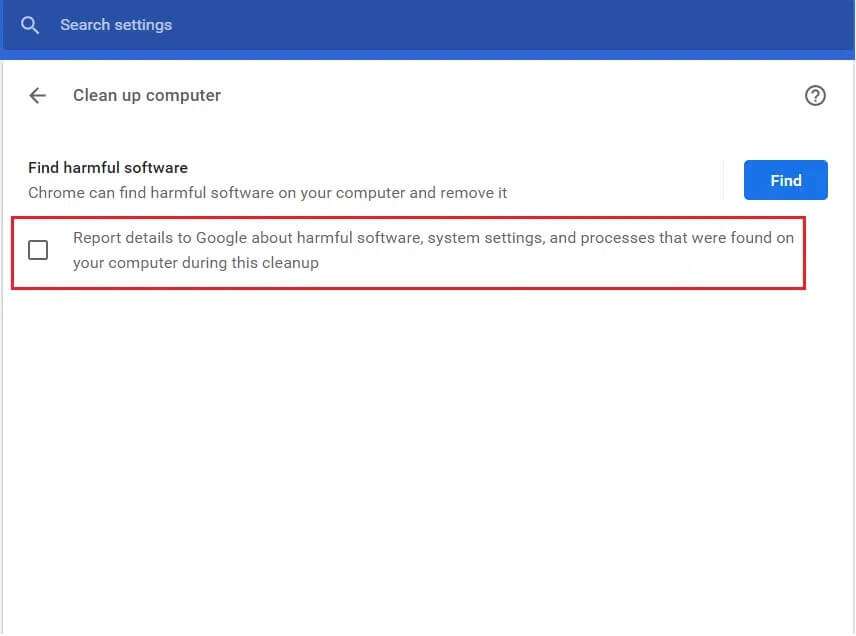
Du solltest auch Google Chrome deaktivieren Von der Arbeit im Hintergrund, um eine Übernutzung von Ressourcen zu verhindern. Führen Sie dazu die folgenden Schritte aus:
6. Gehen Sie zum Abschnitt „Erweiterte Optionenund klicke "das System" , Wie gezeigt.
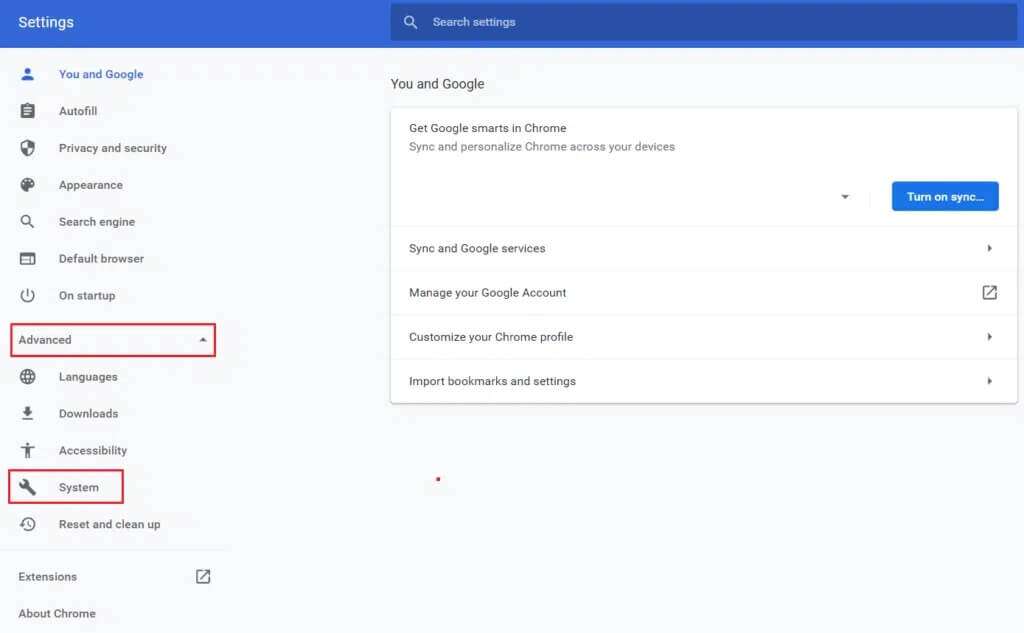
7. Ausschalten Schalterbetätigung Um weiterhin Hintergrund-Apps auszuführen, wenn Google Chrome geschlossen ist.
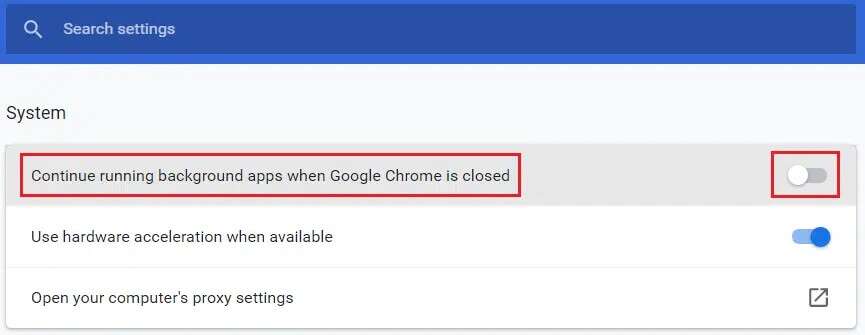
Methode 2: Entfernen Sie geerbte Berechtigungen
Die dauerhafte Lösung, um eine hohe CPU-Auslastung durch das Google Reporter-Tool zu verhindern, besteht darin, alle Berechtigungen zu widerrufen. Ohne die erforderlichen Zugriffs- und Sicherheitsberechtigungen wäre das Tool überhaupt nicht in der Lage, zu funktionieren und Informationen auszutauschen.
1. Gehe zu Datei-Explorer und gehe zum nächsten Titel.
C:\Users\Admin\AppData\Local\Google\Chrome\User Data
Hinweis: Ändern Sie admin in Ihren Computer-Benutzernamen.
2. Rechtsklick auf einen Ordner SwReporter Und wähle "Eigenschaften" aus dem Kontextmenü.
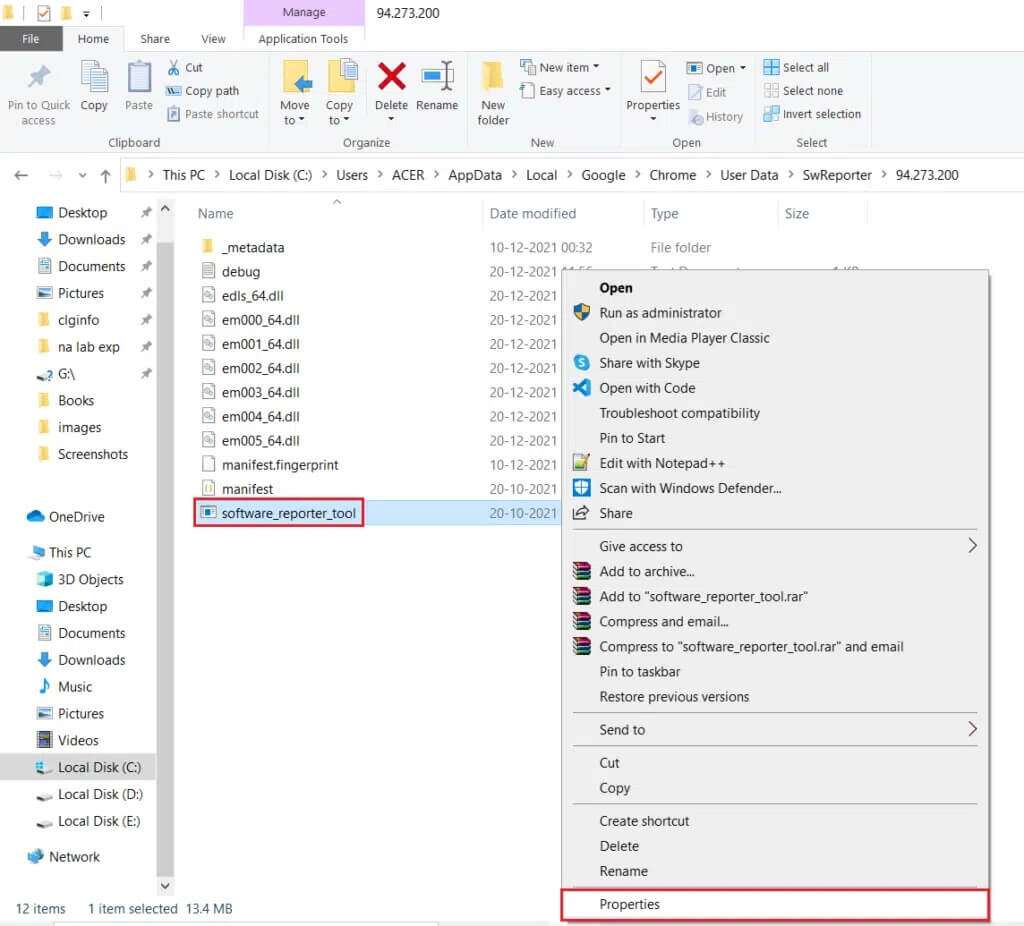
3. Gehen Sie zur Registerkarte "Sicherheit" und klicken Sie auf die Schaltfläche „Erweiterte Optionen".
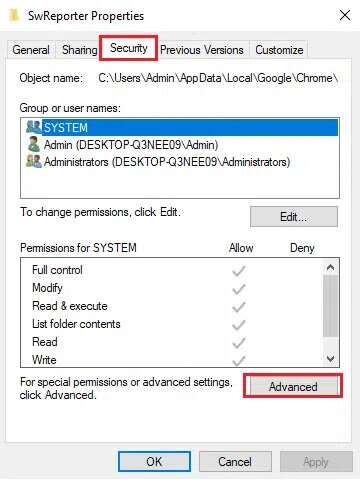
4. Klicken Sie auf die SchaltflächeVererbung deaktivieren“, wie deutlich beschrieben.
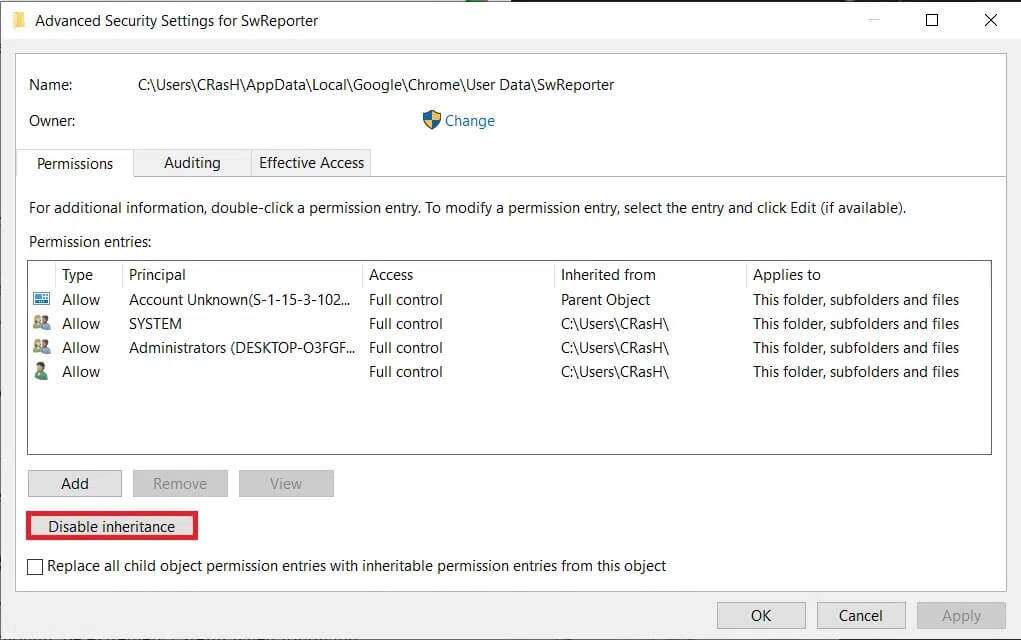
5. Im Popup Vererbung blockieren , wählen Sie Alle übernommenen Berechtigungen von diesem Ort entfernen.
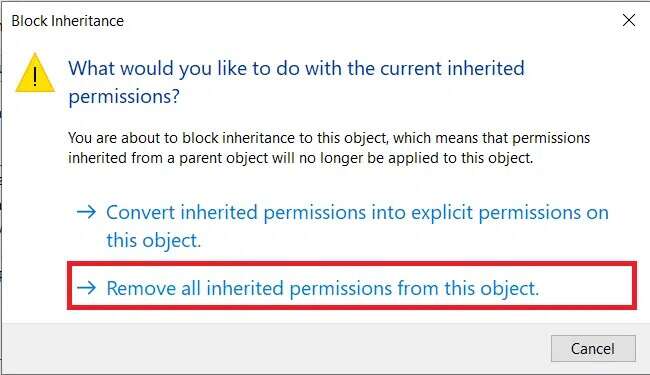
6. Tippen Sie abschließend auf „Übernehmen“ > „OK“ um die Änderungen zu speichern.
Wenn die Aktionen korrekt ausgeführt wurden und der Vorgang erfolgreich war, wird im Bereich der Berechtigungseinträge die folgende Meldung angezeigt:
Wenn die Aktionen korrekt ausgeführt wurden und die Operation erfolgreich war, wird der Bereich für die Berechtigungseinträge angezeigt: Keine Gruppen oder Benutzer haben die Berechtigung, auf dieses Objekt zuzugreifen. Der Besitzer dieses Objekts kann jedoch die Berechtigung festlegen.
7. Starten Sie Ihren Windows-PC neu und das Messenger-Tool funktioniert nicht mehr und verursacht eine hohe CPU-Auslastung.
Methode XNUMX: Uneheliche Reporter entfernen
Schritt eins: Überprüfen Sie die digitale Signatur
Wenn Sie im Task-Manager immer noch sehen, dass der Prozess software_reporter_tool.exe ausgeführt wird und große Mengen an CPU-Speicher verbraucht, müssen Sie überprüfen, ob es sich um ein echtes Tool oder um Malware/Virus handelt. Dies kann leicht durch die Überprüfung seiner digitalen Signatur erfolgen.
1. Drücken Sie meine Taste Windows + E Gleichzeitig zu öffnen Datei-Explorer
2. Gehen Sie im Datei-Explorer zum folgenden Pfad.
C:\Users\Admin\AppData\Local\Google\Chrome\User Data\SwReporter
Hinweis: Ändern Sie admin in Ihren Computer-Benutzernamen.
3. Öffnen Sie den Ordner (zB 94.273.200), die die aktuelle Version von Google Chrome auf Ihrem Computer widerspiegelt.

4. Rechtsklick auf eine Datei software_reporter_tool und wählen Sie die Option Eigenschaften.
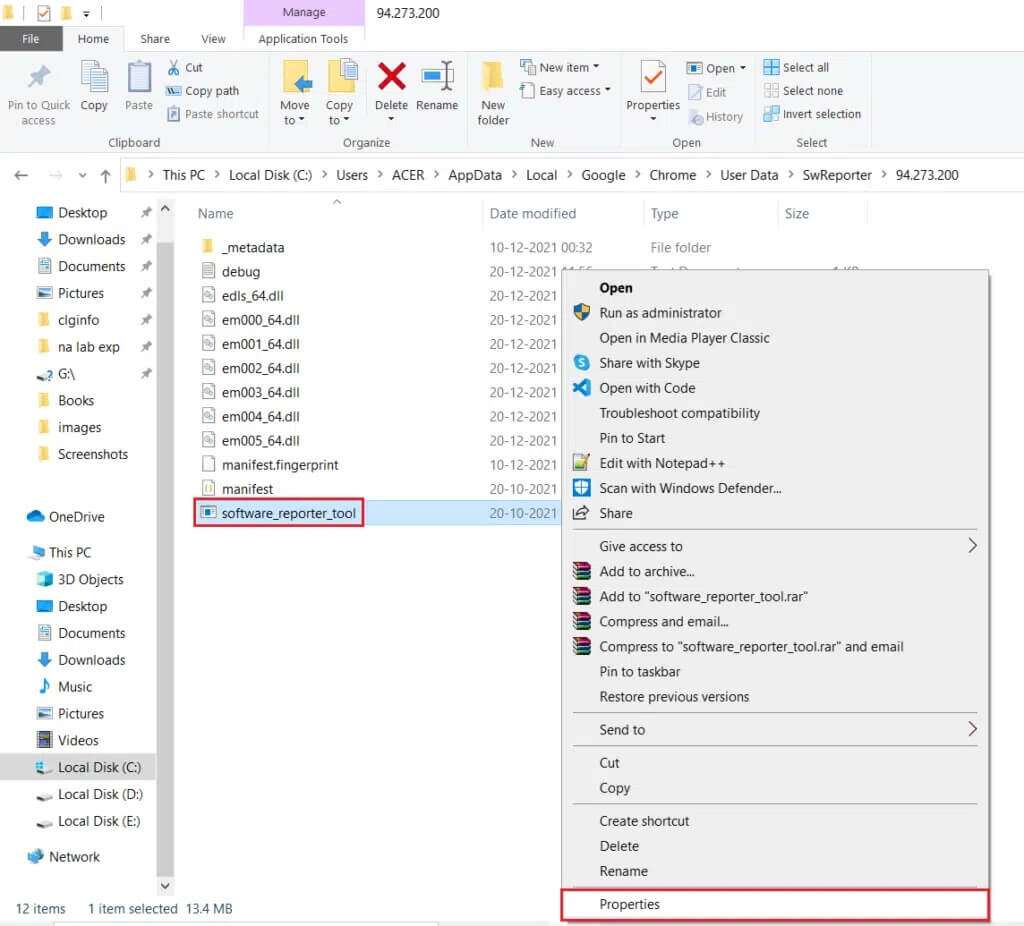
5. Im Eigenschaftenfenster software_reporter_tool , wechseln Sie wie abgebildet zur Registerkarte Digitale Signaturen.
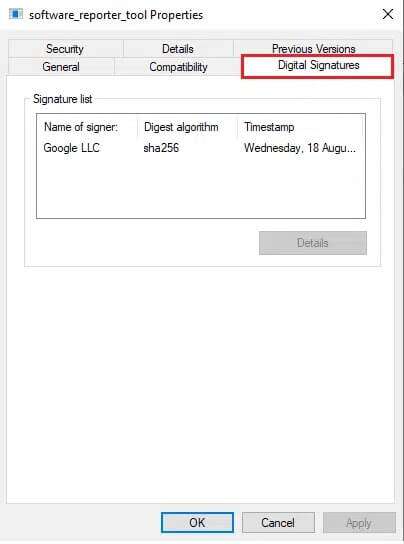
6. Wählen Sie Google LLC Unter dem Namen des Unterzeichners: und klicken Sie auf die Schaltfläche "Einzelheiten" Signaturdetails anzeigen.
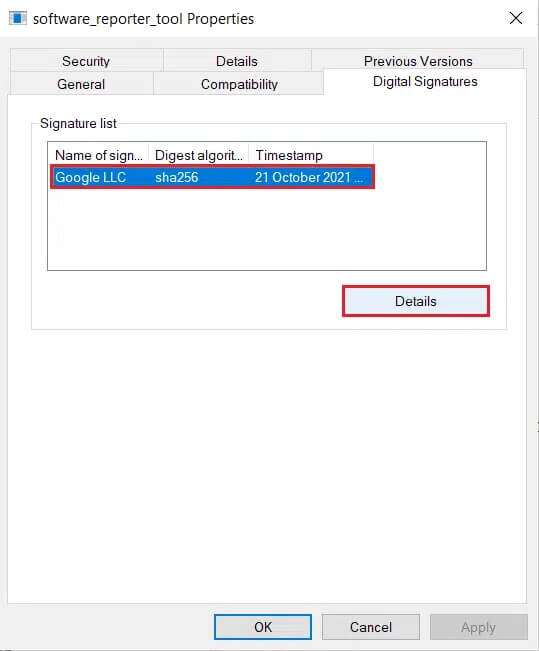
7a. Stellen Sie hier sicher, dass der Name: Gelistet als Google LLC.
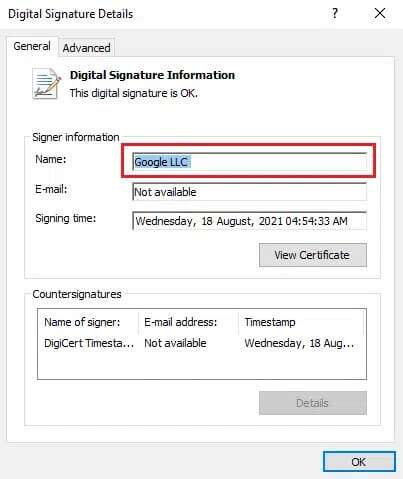
7b. Wenn nicht der Name Google LLC Löschen Sie das Tool in den Informationen des Unterzeichners, indem Sie die folgende Methode befolgen, da das Tool möglicherweise bereits Malware ist, was seine ungewöhnlich hohe CPU-Auslastung erklärt.
Schritt XNUMX: Löschen Sie das nicht verifizierte Reporter-Tool
Wie können Sie verhindern, dass eine Anwendung Ihre Systemressourcen verwendet? Durch Entfernen der Anwendung selbst. Die ausführbare Datei des Prozesses software_reporter_tool kann gelöscht werden, um einen Start zu verhindern. Löschen Sie jedoch die .exe-Datei Dies ist nur eine vorübergehende Lösung, da bei jeder Installation eines neuen Chrome-Updates die Ordner und Inhalte der App wiederhergestellt werden. Somit wird das Tool beim nächsten Chrome-Update automatisch wieder aktiviert.
1. Gehen Sie in das Verzeichnis, in dem die Datei gespeichert ist software_reporter_tool Wie früher.
C:\Benutzer\Admin\AppData\Local\Google\Chrome\Benutzerdaten\SwReporter\94.273.200
2. Rechtsklick auf eine Datei software_reporter_tool und wähle eine Option aus löschen , Wie nachfolgend dargestellt.
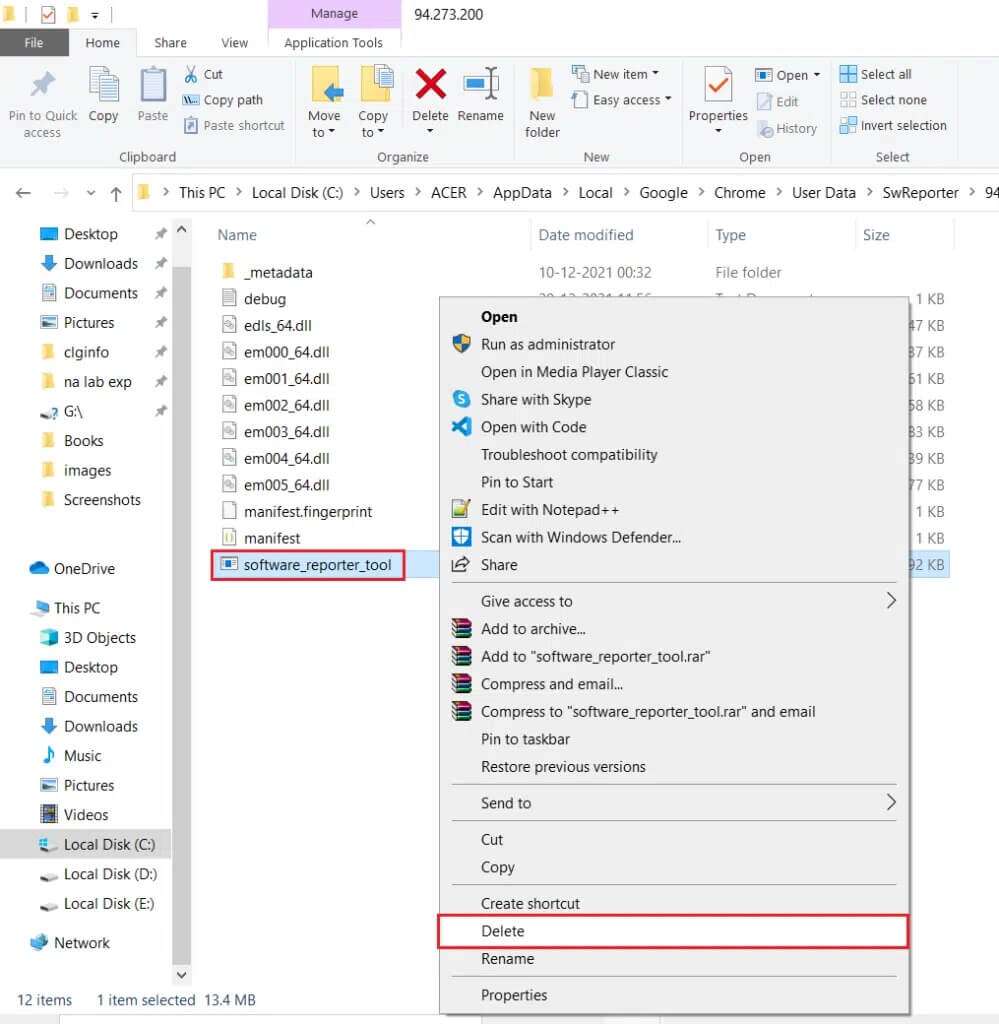
Methode XNUMX: Über den Registrierungseditor
Eine andere Möglichkeit, Software Reporter auf Ihrem PC dauerhaft zu deaktivieren, ist über die Windows-Registrierung. Seien Sie jedoch sehr vorsichtig, wenn Sie diese Schritte ausführen, da jeder Fehler zu vielen unerwünschten Problemen führen kann.
1. Drücken Sie meine Taste Windows-+ R zusammen, um das Dialogfeld zu starten "Beschäftigung".
2. Schreiben regedit und drücken Sie die .-Taste Enter um den Registrierungseditor zu öffnen.
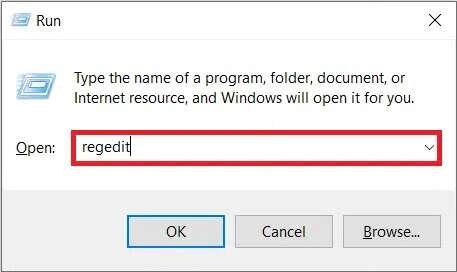
3. Klicken Sie auf "نعم" im Popup“Benutzerkontensteuerung" nächste.
4. Navigieren Sie wie gezeigt zum angegebenen Pfad.
Computer\HKEY_LOCAL_MACHINE\SOFTWARE\Policies\Google\Chrome
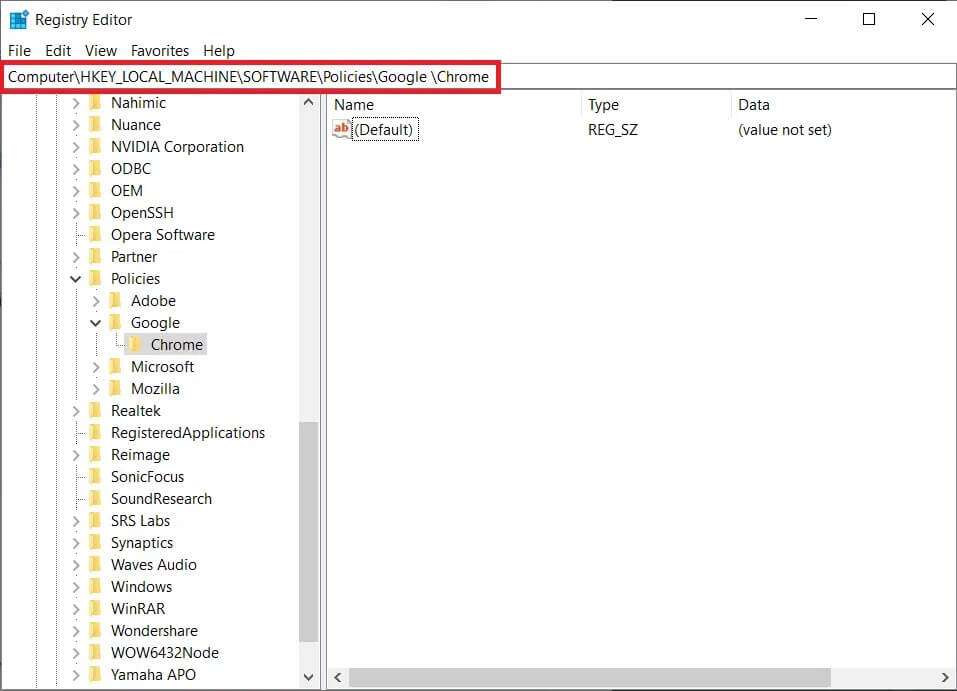
Hinweis: Wenn diese Unterordner nicht vorhanden sind, müssen Sie sie selbst erstellen, indem Sie die Schritte 6 und 7 ausführen. Wenn Sie diese Ordner bereits haben, fahren Sie mit Schritt 8 fort.
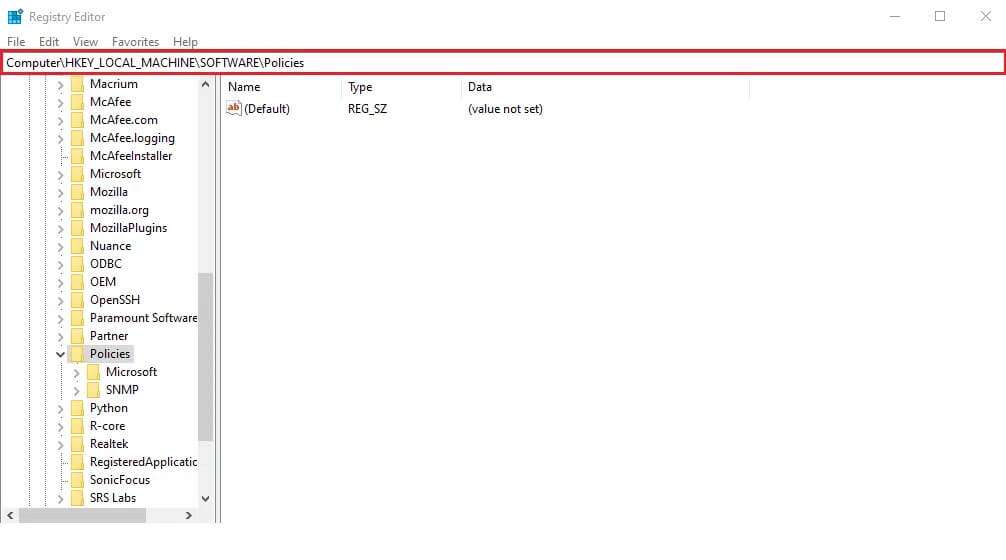
6. Klicken Sie mit der rechten Maustaste auf den Richtlinienordner und wählen Sie Neu und wählen Sie Schlüsseloption , Wie gezeigt. Benennen Sie den Schlüssel in Google um.
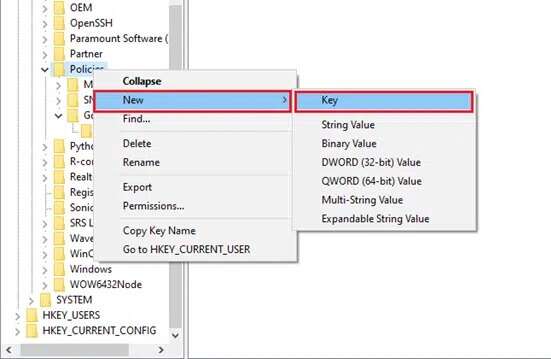
7. Klicken Sie mit der rechten Maustaste auf den neu erstellten Google-Ordner und wählen Sie neue Option> Schlüssel. Benennen Sie es in Chrome um.
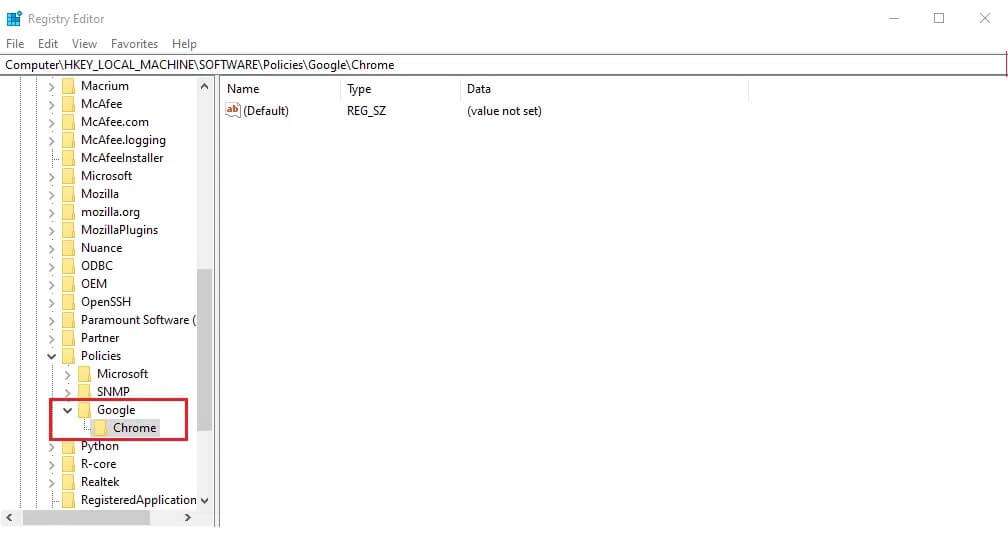
8. Klicken Sie im Chrome-Ordner mit der rechten Maustaste auf eine leere Stelle im rechten Fensterbereich. Hier klicken Neu> Werte DWORD (32-Bit) , Wie nachfolgend dargestellt.
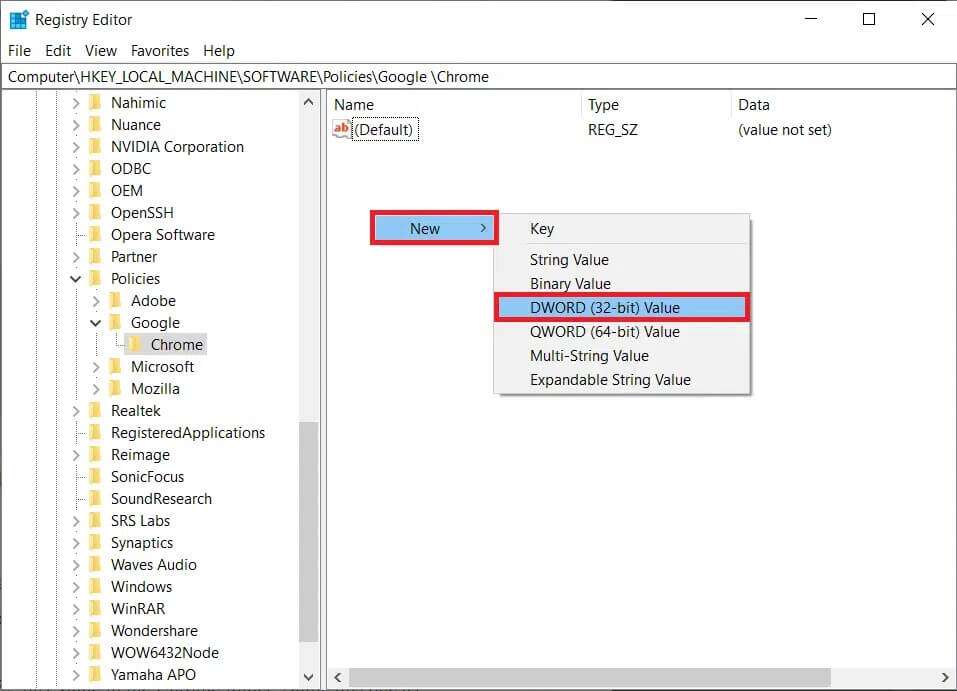
9. Geben Sie den Wertnamen ein: zB ChromeCleanupEnabled. Doppelklicken Sie darauf und stellen Sie die Wertdaten ein: to 0 , und klicken Sie auf OK.
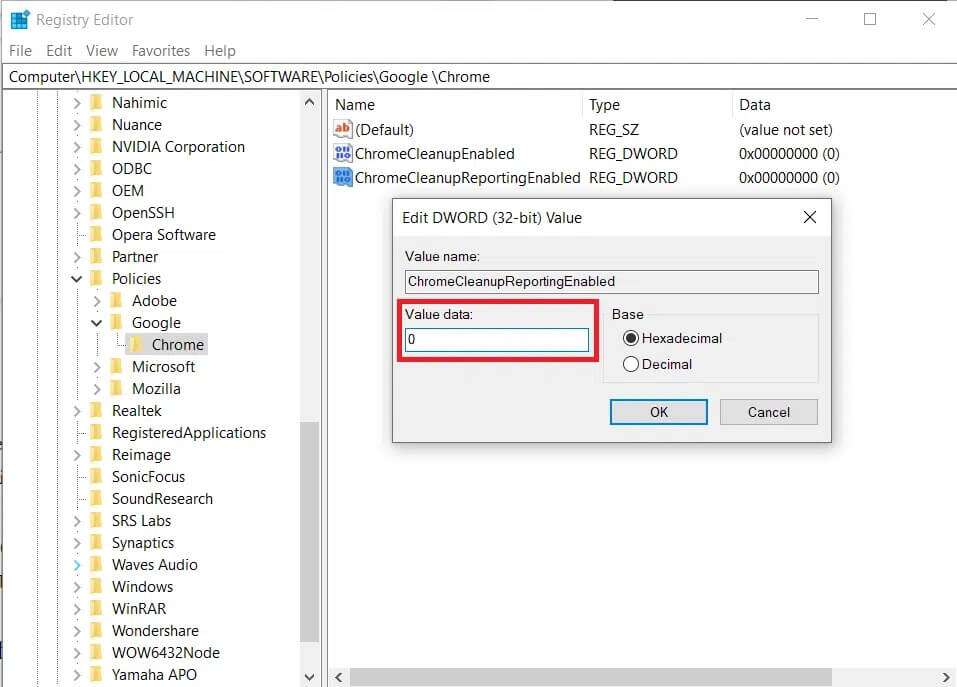
Wenn Sie ChromeCleanupEnable auf 0 setzen, funktioniert das Chrome Cleanup Tool nicht mehr.
10. Erstelle noch einmal einen Wert DWORD (32-Bit) im Chrome-Ordner, indem Sie Schritt 8 befolgen.
11. Benenne es ChromeCleanupReportingEnabled und setzen Sie die Wertdaten: auf 0, wie gezeigt.
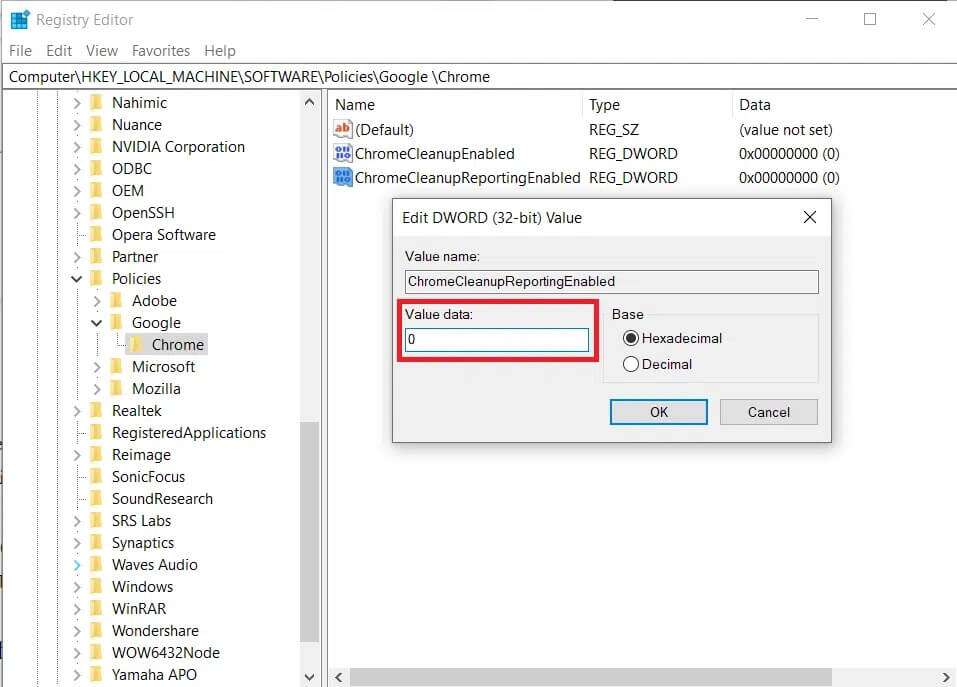
Wenn ChromeCleanupReportingEnabled auf 0 gesetzt wird, deaktiviert das Tool das Melden von Informationen.
12. Vorbereiten Schalte den Computer ein um diese neuen Registrierungseinträge zu aktivieren.
Profi-Tipp: So löschen Sie bösartige Apps
1. Sie können ein spezielles Programm verwenden, wie z Revo Uninstaller أو IObit Uninstaller Um alle Spuren von Malware vollständig zu entfernen.
2. Wenn Sie bei der Deinstallation Probleme haben, schalten Sie es alternativ ein
Hinweis: Laden Sie bei der Neuinstallation von Google Chrome die Installationsdatei von . herunter Nur offizielle Google-Website.
Wir hoffen, dass dieser Artikel Ihnen geholfen hat, das Google Messenger-Tool in Ihrem System zu deaktivieren. Lassen Sie uns wissen, welche Methode für Sie funktioniert hat. Wenn Sie Fragen/Anregungen zu diesem Artikel haben, können Sie diese gerne im Kommentarbereich hinterlassen.